このPCはWindows11を実行できません–修正してください!
PCがWindows10を実行しているが、MicrosoftのPCヘルスチェックツールを実行した後、このPCはWindows11を実行できませんというメッセージが表示されます。 – Windows 11のシステム要件を満たしている場合でも、この投稿が役立つ場合があります。
私のPCはWindows10を実行していますが、Windows11を実行できません
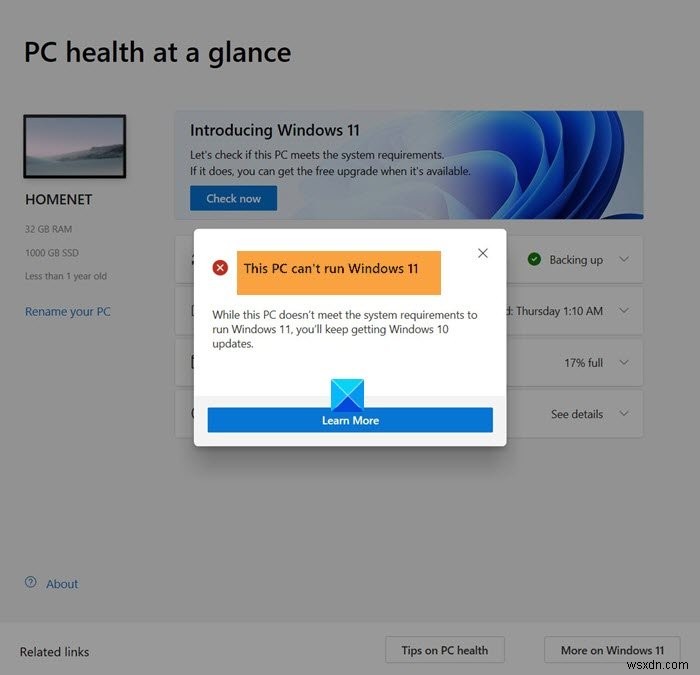
TPM 2.0チップが必要であり、UEFI(BIOS)でセキュアブートを有効にする必要があります。ほとんどのmoboは、少なくともfTPM 1.2を提供します。これは、MicrosoftのドキュメントによるとWindows11でも機能します。 fTPM は、専用チップを使用する代わりにシステムファームウェアに実装されるTPMの一種です。 AMD Ryzen BIOSコード(AGESA)はfTPM2.0を提供します。
セキュアブートとTPMが無効になっている場合は、このエラーメッセージが表示されることがあります。 Windows11のTPMDiagnosticsToolを使用して、システムのトラステッドプラットフォームモジュールチップ情報を確認できます。
このPCはWindows11を実行できません
このメッセージを修正するには、UEFI/BIOSでTPMとセキュアブートを有効にする必要があります。したがって、Windows 11のUEFIでTPMとセキュアブートを有効にするには:
- PCを再起動します
- 起動時に、BIOS / UEFI設定を入力できるようにするには、指定されたキーを押す必要があります
- OEMに応じて、[セキュリティ]、[ブート]、または[認証]タブに移動します
- セキュアブートの設定を見つけて有効にします
- 次に、TPM状態の設定を見つけて有効にします
- 保存して終了します。
- PCが再起動します。
必要に応じて、詳細な手順に従います。
PCのUEFI/BIOSに移動する必要があります。
読む :PCがUEFIまたはBIOSを使用しているかどうかを確認する方法。
起動時にOEM指定のキー(F12など)を識別して押すことはできますが、この方法の方が簡単な場合があります。
[設定]>[更新とセキュリティ]>[リカバリ]>[高度なスタートアップオプション]に移動します。
次に、[今すぐ再起動]をクリックします 、PCを再起動し、いくつかの高度なオプションを提供します。
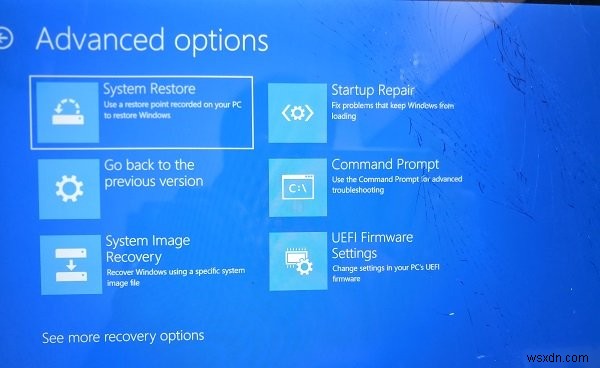
[トラブルシューティング]>[詳細オプション]を選択します。
この画面には、システムの復元、スタートアップの修復、前のバージョンに戻る、コマンドプロンプト、システムイメージの回復、UEFIファームウェア設定などのオプションが表示されます。
UEFIファームウェア設定を選択します 、UEFI/BIOSにかかります。
すべてのOEMには、オプションを実装する独自の方法があります。セキュアブートは通常、[セキュリティ]、[ブート]、[システム構成]、または[認証]タブで利用できます。
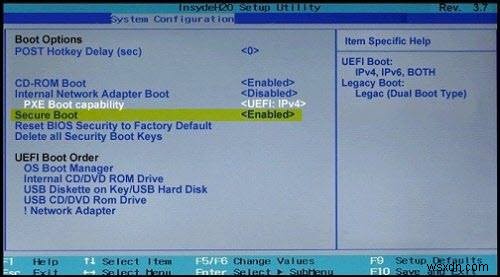
セキュアブートを見つけます 有効に設定します。
次に、TPM状態の変更を見つける必要があります 、OEMに応じて、これらのタブのいずれかでのみ使用できます。
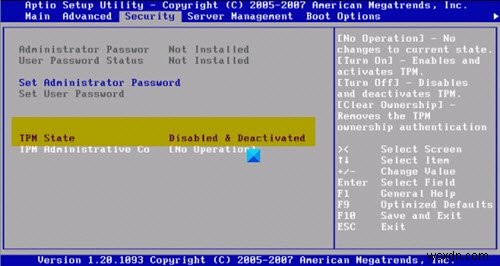
有効に設定します。
AMD CPU fTPMのエントリが表示された場合 またはIntelPlatform Trust Technology(IPTT) また、これがUEFI-BIOSで有効になっていることを確認する必要があります。
変更を保存して終了します(F10)。 PCが再起動します。
それが役に立ったかどうかを確認してください。
ヒント :
- TPM要件をバイパスしてWindows11をインストールするにはどうすればよいですか?
- WhyNotWin11は、ハードウェアをスキャンして WHYを通知するシステム要件および互換性チェッカーツールです。 お使いのPCはWindows11と互換性がありません。
- Checkitは、PCがWindows11をサポートしていない理由を詳しく説明するもう1つのツールです。
注 :Microsoftは、Windows11PCチェックツールにさらに作業が必要であることを確認しています。
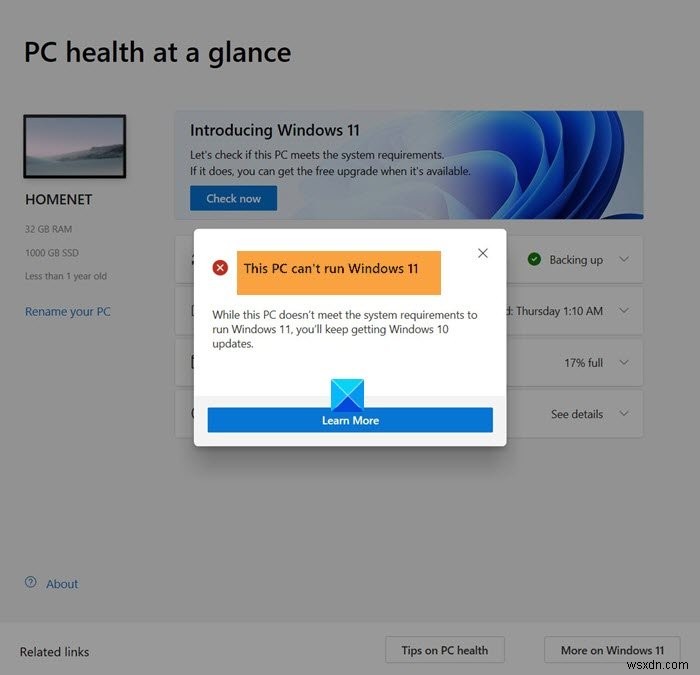
-
「このアプリは、UAC が無効になっているとアクティベートできません」というエラーを修正する方法
Windows 11 で「UAC が無効になっていると、このアプリをアクティブ化できません」というエラー メッセージが表示されて困っていますか?このエラーが原因で、デバイスでアプリケーションを実行できませんか?心配しないで。私たちはあなたをカバーしました。この投稿では、この問題を解決するために使用できるさまざまな解決策をリストしました。 始める前に、UAC (ユーザー アカウント制御) と Windows OS におけるその重要性について簡単に理解しましょう。 Windows のユーザー アカウント制御とは? ユーザー アカウント制御は Windows のアクセス制御機能で、マルウェア
-
この PC では Windows 11 を実行できませんか? Windows 11 互換性チェックを強制しますか?
この PC は Windows 11 エラーを実行できませんか? 一部のユーザーは、Windows 11 の使用を開始すると、この PC は Windows 11 を実行できませんというエラー メッセージを受け取り始めます。 このエラー メッセージは、PC/ラップトップ のハードウェアに問題がある場合に表示されます または一部のハードウェア要素が無効になっています。 Windows 11 は、Windows 11 を非常に興味深いものにする最新の新機能を備えているため、これまでで最も期待されている Windows です。 Windows 11 には、ユーザー エクスペリエンスを向上さ
